Revolutionerende restaurantbetalinger: Den problemfri integration af SumUp Air med Do Your Order
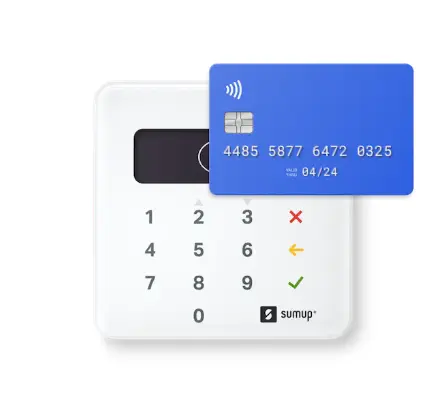
Indholdsfortegnelse

Vi er glade for at kunne meddele, at vi har integreret SumUp Air-kreditkortlæseren i vores Do Your Order POS-system til restauranter. SumUp er en alsidig og pålidelig betalingsløsning, der stemmer overens med vores forpligtelse til at give dig de bedste værktøjer til din virksomhed. Denne artikel vil forklare, hvorfor vi anbefaler SumUp og vil præsentere dig for en omfattende guide til, hvordan du opsætter og bruger din SumUp Air-kortlæser med Do Your Order:
De vigtigste fordele ved SumUp:
- Portabilitet og mobilitet
- Fleksibel prisfastsættelse
- Pålidelighed
- Konkurrencedygtige gebyrer
- Uafhængighed
Trin for trin guide: Opsætning af SumUp i DOYO Restaurant POS-løsning
Før du begynder: Sørg for, at Bluetooth er slået til på din telefon, iPad eller faktureringsenhed samt SumUp Air-kortlæseren.
Trin 1: Vælg betalingsmetode
- Gå til betalingsknappen på restaurantskærmen.
- Klik på "Terminalbetalinger".
- Vælg "SumUp" som din kreditkortlæser. Dette valg sikrer, at når du fakturerer, uanset om det er ved et restaurantbord eller POS, overføres beløbet til kreditkortterminalen.
- Tillykke, du har gennemført det vigtigste skridt!
Trin 2: Start fakturering
Naviger nu til POS-skærmen eller tabellen, og begynd at fakturere for varerne.
Trin 3: Indlæs menupunkter (hvis nødvendigt)
Hvis du ikke allerede har indlæst menupunkter, skal du følge vejledningen i, hvordan du tilføjer et restaurantmenupunkt i Foretag din ordre
Trin 4: Vælg kreditkortindstilling
- Når du er på faktureringsskærmen, skal du sørge for at vælge betalingsmuligheden "Kreditkort".
- Checkout: Fortsæt til kassen.
Trin 5: Scanning efter kortlæser og tilslutning:
- Programmet scanner automatisk efter en kortlæser.
- Bekræft forbindelsen ved at bekræfte, at det 3cifrede nummer, der vises i appen, svarer til serienummeret på bagsiden af din læser.
- Afslut forbindelsen ved at trykke på "Opret forbindelse".
- En skærm bekræfter, at terminalen blev tilsluttet.
Trin 6: Accepter din første kreditkortbetaling
- If you wish to exit this screen without completing the payment, you'll need to wait for 45 seconds. After this time, the payment will fail, and you can proceed with a cash payment instead.
- Transaktionsgodkendelse: En grøn skærm bekræfter, at transaktionen blev godkendt.
- Send kvittering: Du har mulighed for at e-maile kvitteringen til din klients telefon eller e-mail-adresse. Aktiekvittering:
- Alternativt kan du dele kvitteringen via WhatsApp eller udskrive den på enhver Star Micronics-printer (snart også EPSON kun til Android-enheder).
Med disse instruktioner kan du problemfrit integrere din SumUp Air-kortlæser med Do Your Order, hvilket giver en praktisk og effektiv betalingsløsning til din restaurant.
Hvis du ikke har gjort det endnu, nedenfor hvordan du bestiller, opsætter og modtager kreditkortbetalinger ud af din SumUp Air kreditkortlæser og integrerer den med Do Your Order
Trin 1: Bestilling af SumUp Air-kreditkortlæseren
- https://store.sumup.com/productselection
- Rul ned til bunden af siden til højre, og vælg dit land. Alternativt kan du søge efter "SumUp Air" på Google.
- Vælg produktet "Air" (med en base). Dette gør det muligt for flere tjenere at bruge det og bringe det tilbage til opladning. Under alle omstændigheder kan terminalen behandle op til 500 transaktioner pr. Afgift.
Tilføj produktet til din kurv
Checkout & Registrering:
Fortsæt til kassen.
- Indtast din e-mail, opret en adgangskode, og klik på "Næste". Bekræft din e-mail, hvis du bliver bedt om det.
- Angiv dine leveringsoplysninger, herunder dit navn og din leveringsadresse, og klik derefter på "Fortsæt til betaling".
- Vælg en betalingsmetode, indtast de nødvendige oplysninger, og klik på "Bekræft din ordre". Din ordre vil blive afsendt ved betalingsbekræftelse.
Trin 2: Opsætning af din SumUp-profil:
- Få adgang til din SumUp-profil.
- Indtast profilejerens navn og fødselsdato.
- Angiv ejerens personlige adresse.
- Hvis din virksomheds- eller handelsadresse er forskellig fra din personlige adresse, skal du markere afkrydsningsfeltet "Min virksomheds- eller handelsadresse er anderledes" og indtaste de relevante adresser
- Vælg den virksomhedstype, der passer til din virksomhed, og vælg derefter en virksomhedskategori.
- Udfyld dine virksomhedsoplysninger, f.eks. virksomhedsnavn og telefonnummer.
Trin 3: Modtagelse af betalinger:
- Beslut, hvordan du vil modtage penge fra kortsalg.
- Følg de medfølgende instruktioner for enten at tilknytte en kompatibel bankkonto eller oprette en SumUp Business-konto.
Når du har modtaget din SumUp Air kreditkortterminal, skal du følge følgende trin for at konfigurere Sum Up in DOYO til restaurantplatformen:
- De vigtigste fordele ved SumUp
- Trin for trin guide Opsætning af SumUp i DOYO Restaurant POS-løsning
- Trin 1 Vælg betalingsmetode
- Trin 2 Start fakturering
- Trin 3 Indlæs menupunkter (hvis nødvendigt)
- Trin 4 Vælg kreditkortindstilling
- Trin 5 Scanning efter kortlæser og tilslutning
- Trin 6 Accepter din første kreditkortbetaling
- Trin 1 Bestilling af SumUp Air-kreditkortlæseren
- Trin 2 Opsætning af din SumUp-profil
- Trin 3 Modtagelse af betalinger
- Udforsk mere
- Klar til at komme i gang?


